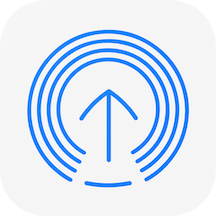隔空传送app可以为用户提供精准的数据支持。在这里可以及时掌握更多的知识传递和整理,复制手机内容,包括不同的类型。都可以通过手机集成,随机迁移,避免文件丢失的可能,保证每个人账号的隐私。整个过程相对安全,支持很多不同的型号,不浪费任何空间。
软件教程
隔空传送使用教程
1、打开隔空传送app,如果您需要连接使用的是macos,请在访达中打开隔空投送,并将发现我的设置为所有人
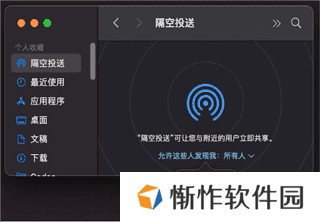
2、如果您需要连接使用的是windows10及以上,请在右下角控制中心内打开就近共享
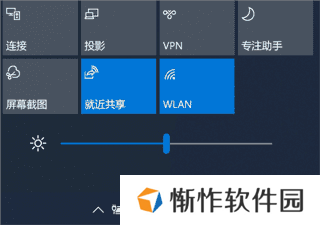
3、接着让您的手机和电脑连接相同的无线网络,或电脑网线连接到局域网内的路由器
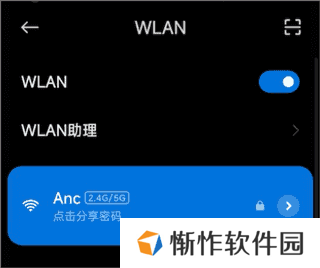
4、您也可以打开手机的WiFi热点,让电脑连接到手机的WiFi热点,免流量传送文件
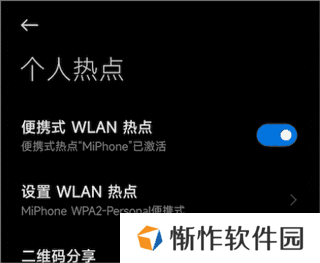
5、打开app并选择准备接收文件的设备,然后选择需要发送的文件即可传送
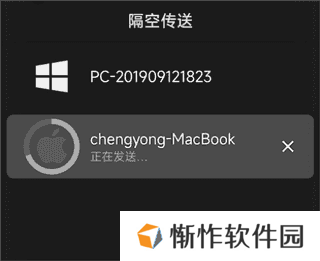
6、您也可以在手机自带的文件管理内点击发送,在应用列表选择隔空送达即可
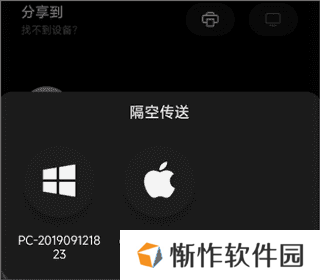
隔空传送使用说明
1、新旧手机都安装好隔空投送
2、旧手机点击旧机发送,选择好需要传输的数据后点击开始发送
3、新手机点击新机接收,扫描旧手机二维码即可建立链接,传输片刻完成!“
常见问题
隔空传送无法连接设备
如果无法连接设备,可以尝试以下解决方法:
确保两个设备都安装了AndDrop应用,并且都已经打开了。
检查两个设备的网络连接,确保设备在同一个网络环境中。
确保两个设备都处于可见状态,即在AndDrop应用中打开了“可见性”选项。
隔空传送传输速度慢
如果传输速度慢,可以尝试以下解决方法:
检查两个设备的网络连接,确保网络信号强度良好。
如果传输的文件太大,可以尝试分段传输,或者使用其他传输方式。
关闭一些后台运行的应用程序,释放设备的CPU和内存资源。
隔空传送文件传输不成功
如果文件传输不成功,可以尝试以下解决方法:
检查两个设备的AndDrop应用版本,确保应用是最新版本。
检查传输的文件是否有误,或者文件格式是否支持。
确保两个设备都已经授权AndDrop应用的相关权限,例如文件读写权限等。
尝试重新连接设备,或者重新启动AndDrop应用。
隔空传送安全性问题
AndDrop应用已经采用了加密传输技术,确保传输的文件安全可靠。但是,为了进一步保护用户的隐私和数据安全,建议用户在传输敏感数据时,使用其他更加安全的传输方式,例如使用加密压缩文件等方式。
隔空投送怎么改名字iphone
首先,打开您的iPhone,进入“设置”菜单。
在“设置”中,找到并点击“通用”选项。
在“通用”的菜单中,找到并点击“关于本机”。
在“关于本机”的界面中,您会看到您的设备的名称。点击您的设备名称进入编辑模式。
在编辑模式中,您可以修改您的设备名称,选择您喜欢的名字或者您想要显示的名字。
修改完成后,点击“完成”保存。
隔空传送怎么找到联系人
打开手机的设置,然后找到并点击“通用”。
在通用设置中,找到并点击“隔空传送”或“AirDrop”(具体名称可能因设备而异)。
在隔空传送设置中,你可以选择“仅限联系人”或“所有人”。如果你只想与你的联系人共享文件,选择“仅限联系人”;如果你想与任何附近的人共享文件,选择“所有人”
更新日志
更新时间:2024/5/21
v1.0.2版本
修复已知问题
软件功能
1、您可以直接选择内容进行一键传输,这样就能帮助您快速传输数据
2、自动对需要传输的数据进行计算,您就能快速的掌握预计需要的时间
3、提供详细的手机数据传输进度,用户可以清楚的知道手机传输数据的情况
4、通过app就能快速掌握数据的传输情况,用户才能更快速的进行数据整理
5、不需要SIM卡、就可以快速地把旧手机资料传输到新手机。
6、文件传输助手传资料不需要电脑、不需要数据线。
7、无需连接任何网络,无需数据流量。随时随地任意分享